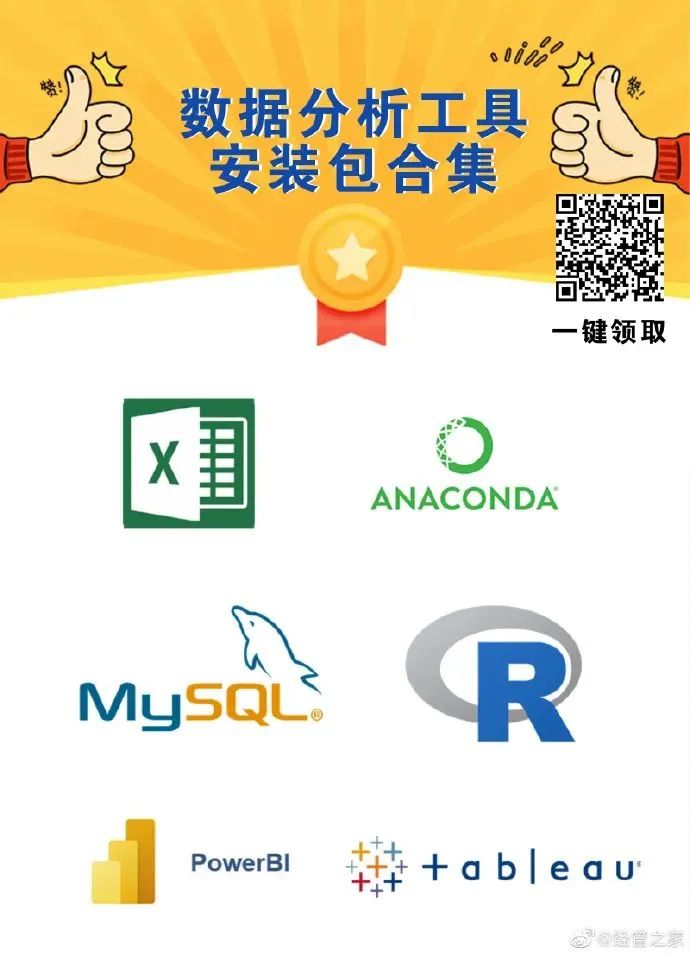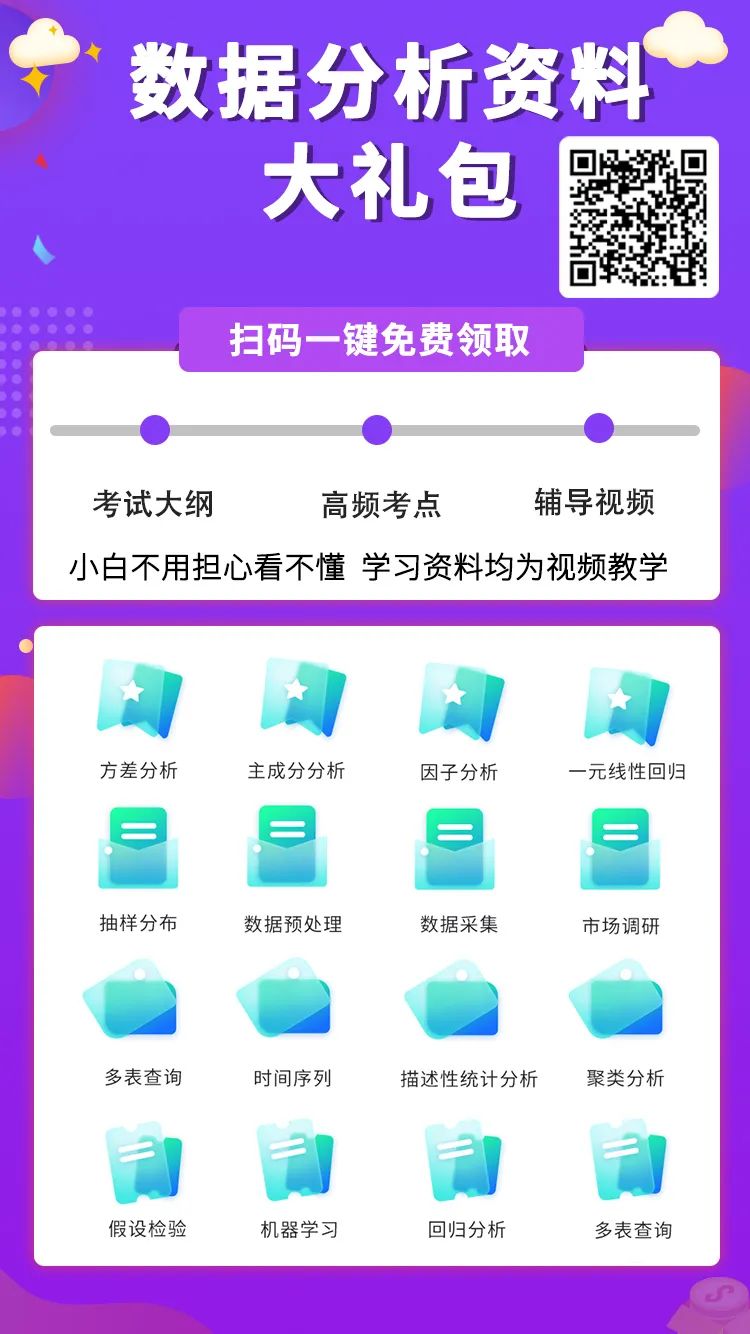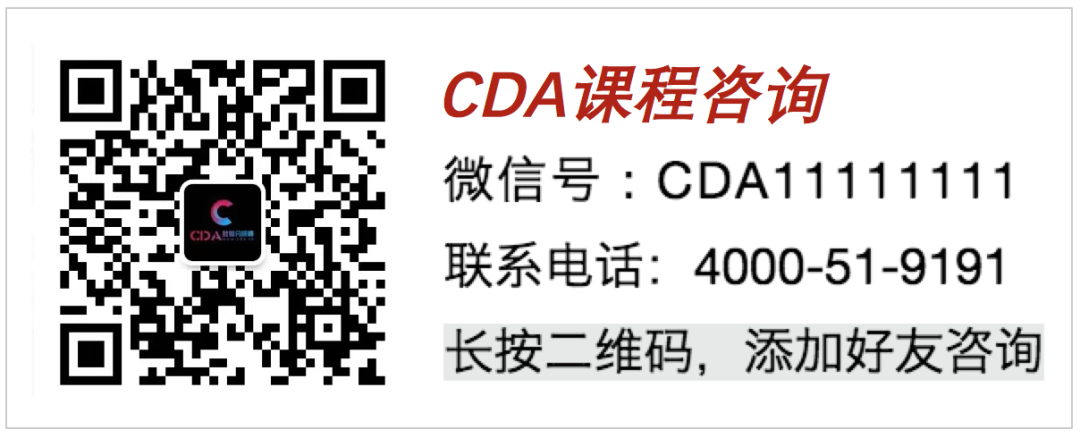作者:早起Python
来源: 刘早起
大家好,我是早起。
提起用 Python 写一个 web 页面,总是会想起Django/Flask等这样的大家伙。
他们确实好用,但就是流程繁琐,比如有时就想写一个简单的页面,比如问卷调查,拿 Django 来说吧总要经过安装、启动、配置、创建app、注册路由、写各种 html/css/js 文件,小白的话说不定就卡死在哪一步了。
尤其对于数据分析相关用户,我就想写个页面展示个报告,有没有更简单的选择?
恰好最近从一些文章中了解到一个新的 web 开发库 PyWebIO ,我也尝试着用他去写一个页面,结果很惊艳,不用css什么乱七八糟的文件,一个py脚本就能搞定一整个页面!
并且写页面的过程就像用pandas进行数据分析一样轻松!所以我打算拿几篇文章来循序渐进的分享这个库的相关操作,本文是第一篇,主要介绍一下基本流程与常见操作。
安装 PyWebIO 和其他的第三方库一样使用pip install PyWebIO就行,没有任何难度,此处不做多讲。
但是在正式讲解一些常见的操作之前,我需要解释一下,为什么说用 PyWebIO 写页面就像数据分析一样。
回想一下我们使用Python进行数据分析的流程,启动 Jupyter Notebook 导入数据,进行数据预览、筛选、拆分合并等操作,得到自己满意的结果,最后保存方便查看,更重要的是一行代码一个结果,方便调试。
而使用 PyWebIO 开发页面流程也是类似,我们不用过分关心CSS、JS等文件,全程我们只需要操作一个py脚本。
也不用关心数据库配置、前后端交互,就像上面的数据分析一样,创建一个空白页面,然后一行代码添加一部分内容,内容可以实时编译输出,甚至可以在 ipython 中进行开发👇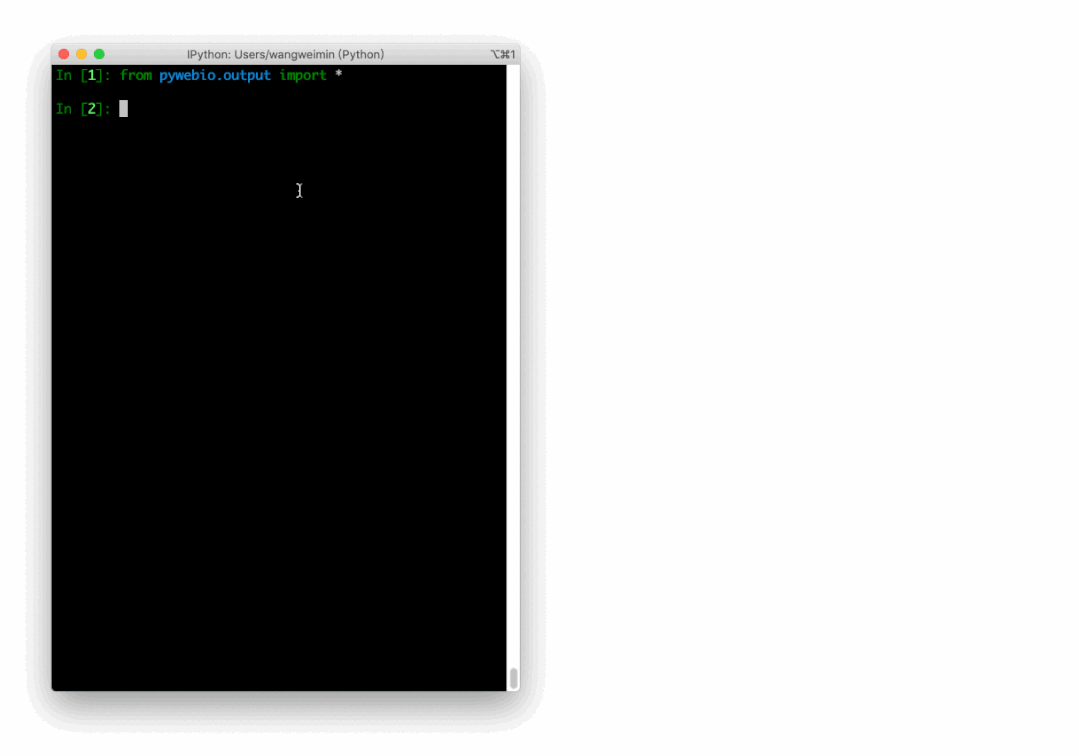
与其说是第一个第三方库,我更愿意称它为一个 APP ,因为一行代码对应一个操作,例如可以调用 put_text() 、 put_image() 、 put_table() 等函数输出文本、图片、表格等内容到浏览器!
当然,之所以能这么便捷高效的开发页面,基于别人封装好的,高度精准定义好的功能,因此使用场景十分有限,例如问卷调查、表单填写、数据报告展示等简单的、个人使用的,且对样式、特效等不做太高要求的场景。
关于它让人不爽的地方,我会在后面的系列文章中进行讲解,这不影响它确实是一个高效率的web开发库,下面让我对其常见操作进行讲解。
本节我将介绍使用 PyWebIO 开发页面中的一些常见操作。
当然,我深知阅读文档的枯燥与痛苦,所以我将以从 0 实现下面的页面为最终目标进行讲解!
插入文字
平时我们写 html 会用类似``
在 PyWebIO 中可以使用 markdown 来实现类似效果,语法是put_markdown(),将markdown添加进去,就会自动渲染
put_markdown(("""# 👏 我的第一个页面
这是早起Python教我用Python写的第一个页面!
写点什么呢?到底写一点什么好呢?好像真的没什么好写的,到底写什么呢?
我也不知道该写点什么, 反正有点什么内容就好了!"""), lstrip=True)
效果如下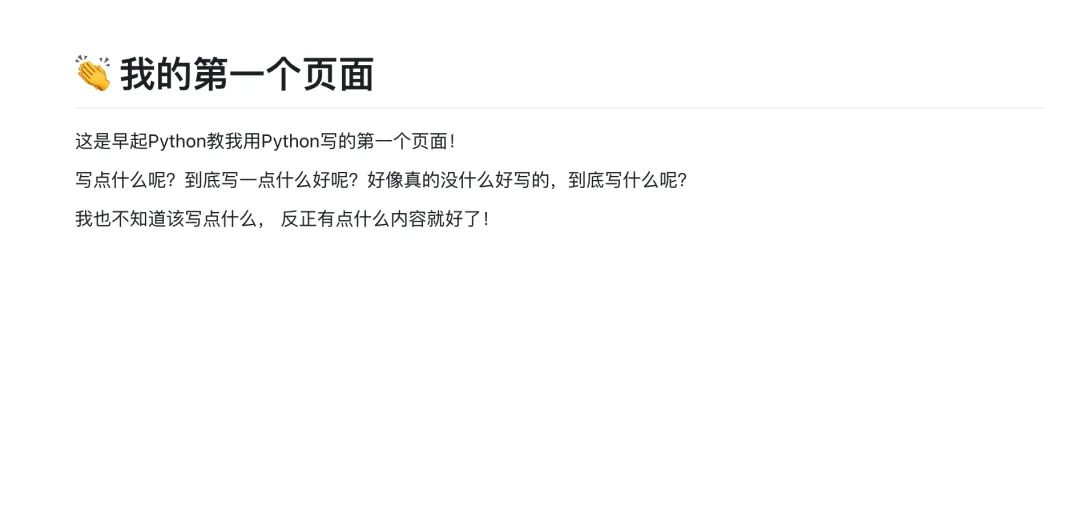
插入图片
静态元素是一个网页的重要组成部分,使用 PyWebIO 插入也是很简单,使用 put_image() 可以插入图片,代码如下
put_image(open('iShot2021-10-29 17.14.08.png', 'rb').read())
随手用手机拍了一张图片,效果如下👇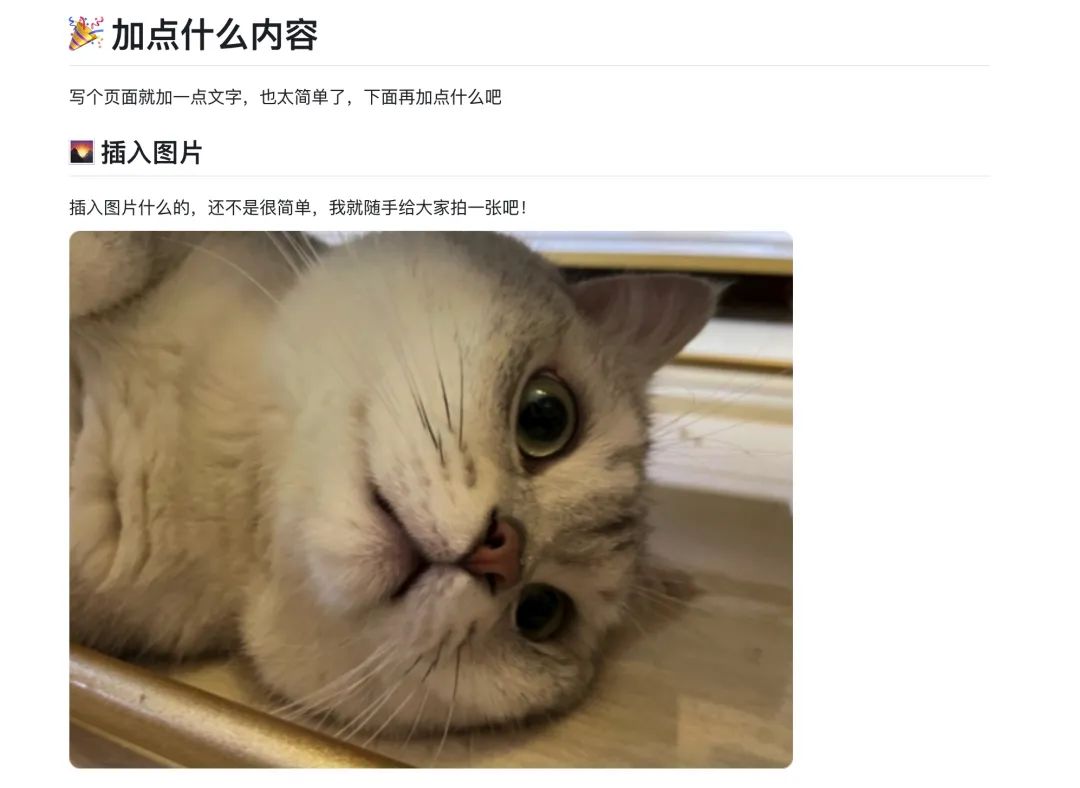
插入表格
传统html使用table插入表格,这里使用类似方法
put_table([
['商品', '价格'],
['苹果', '5.5'],
['香蕉', '7'],
])
效果如下,后面如果表格内容需要变化,可以写个函数让他动态更新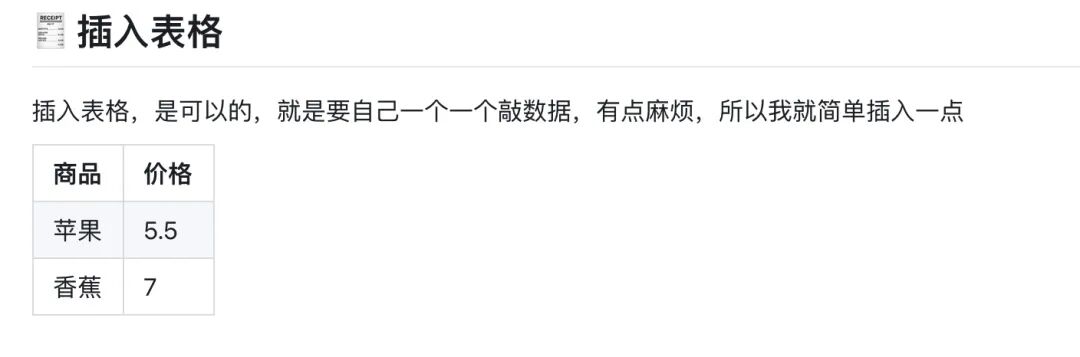
插入代码
插入代码也是没有问题的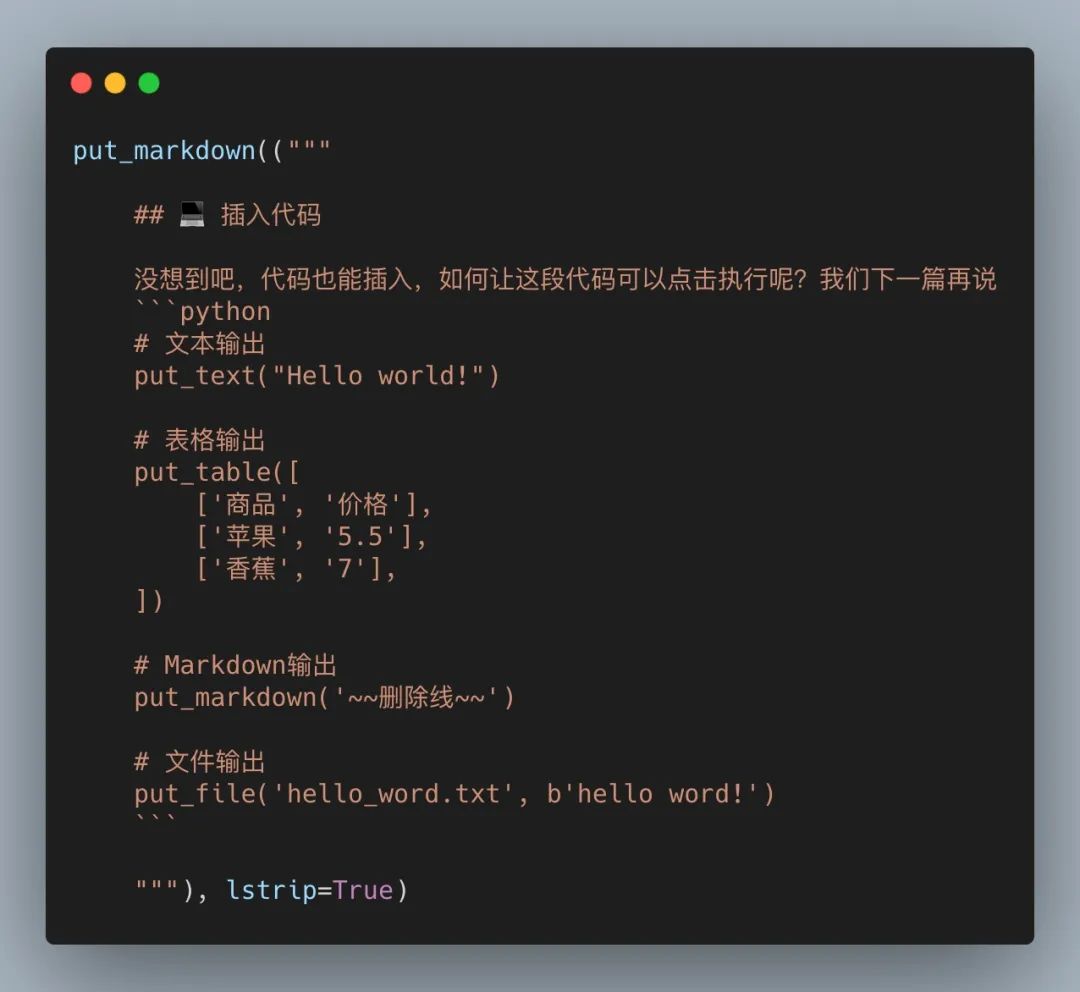
展示效果如下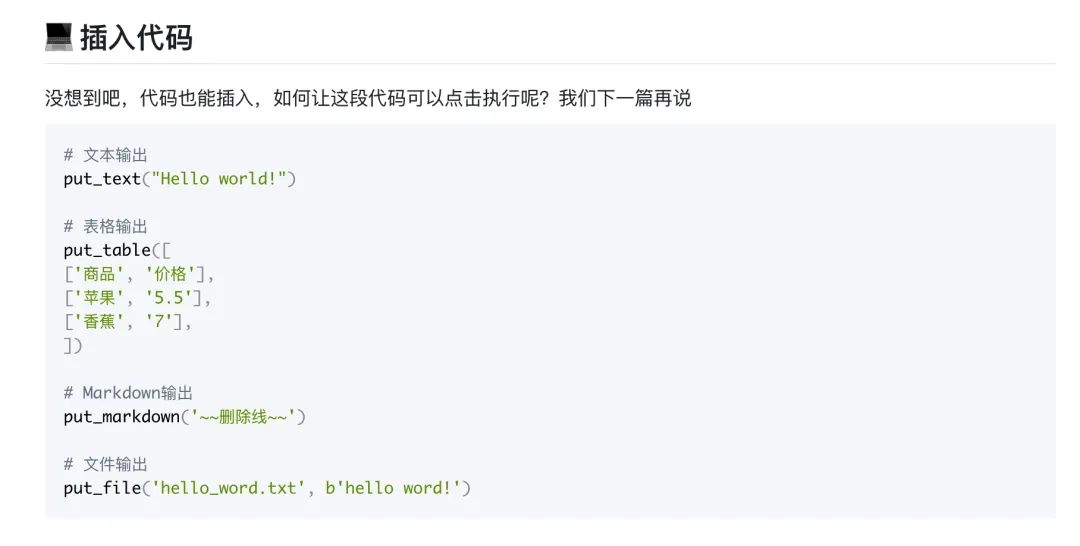
交互 - 收集信息
上面都是常规的静态元素添加,其他一些库也能做到,甚至手写原生html都行,下面来点更高级的!
首先是简单的交互式输入框,开发者已经写好了,调用命令也很简单
name = input("你的名字是什么??")
只用一行代码,效果如下,当然这也意味着样式什么的不支持修改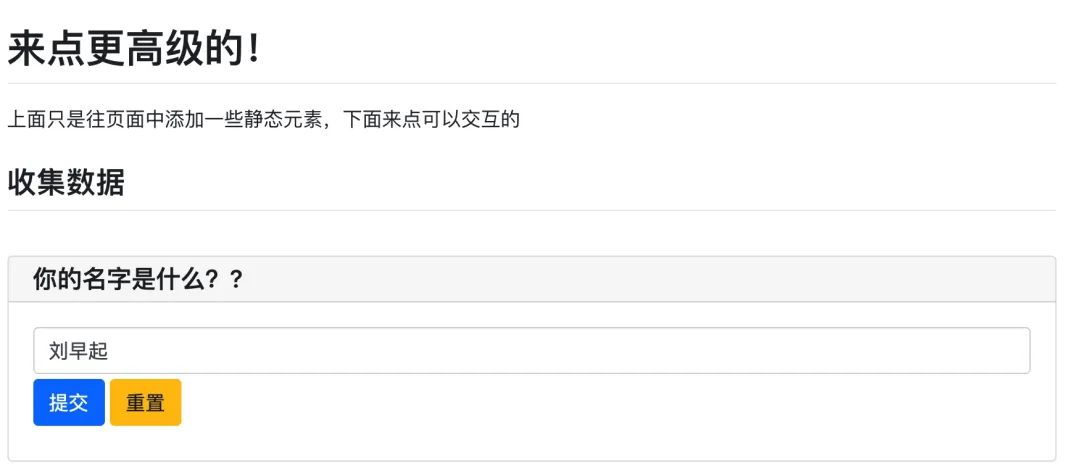
这里我们选择将接收到消息打印出来,当然也是可以写一个函数,将数据进行保存,这会在后面带大家开发问卷系统讲到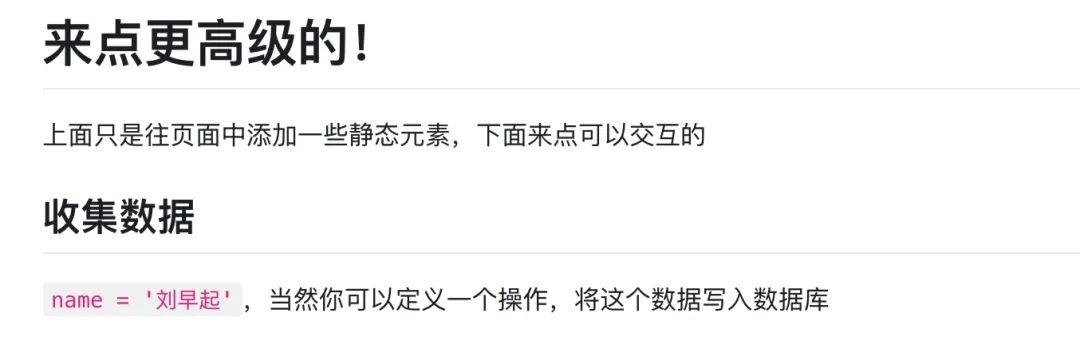
交互 - 隐藏输入
如果我们在开发问卷系统,有些选项希望用户输入时可以隐藏输入,就像输入密码一样
password = input("不想让别人看见你的输入?", type=PASSWORD)
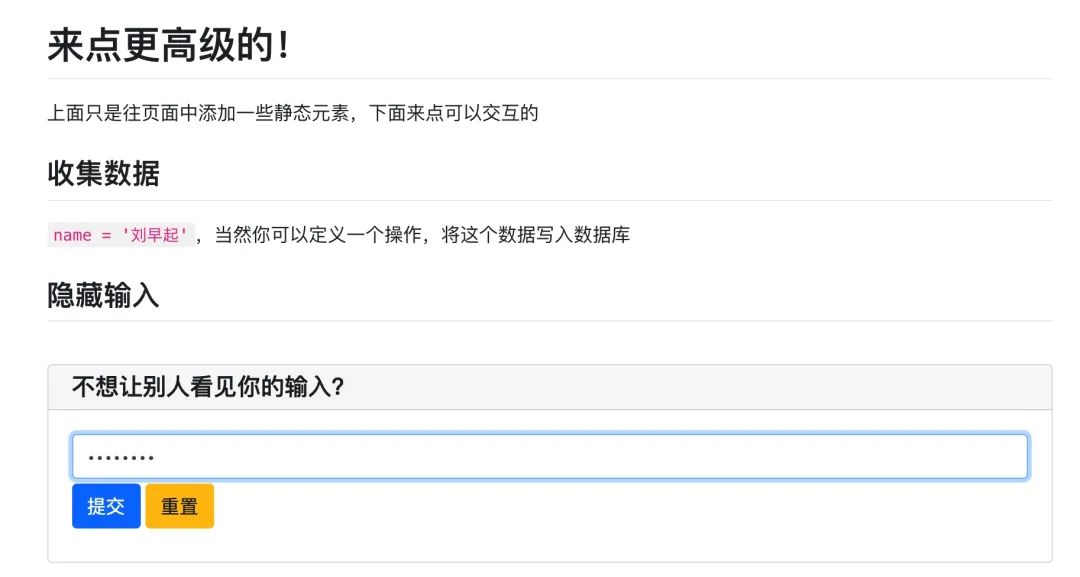
交互 - 输入代码
通过交互输入框接收代码也是可以的,后面我讲介绍如何让代码执行,下面是可以实现的样式
code = textarea('Code Edit', code={
'mode': "python", # code language
'theme': 'darcula', # Codemirror theme
}, value='import something\n# Write your python code')
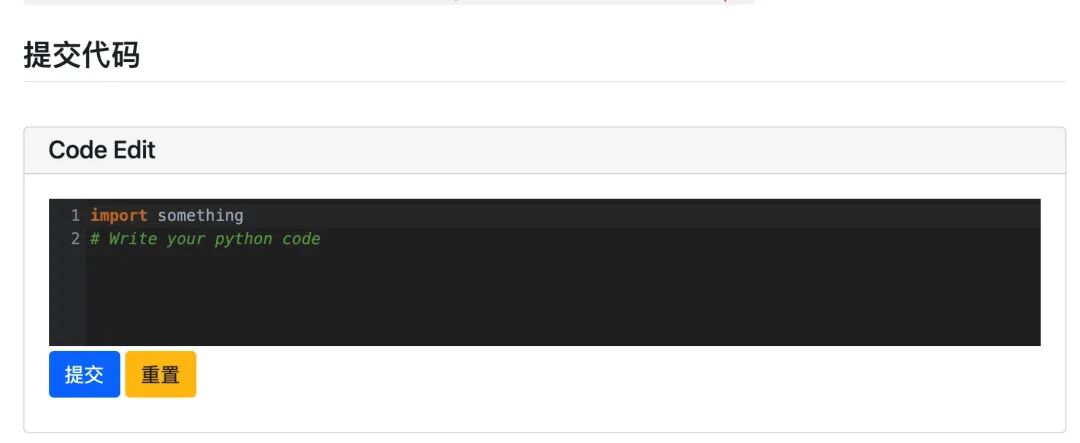
交互 - 按钮功能
其实上面说的存储数据也好,执行代码也好,本质上就是给这个提交按钮添加一个功能,我们来实现最简单的计算器。也就是点击提交,计算两数相加
data = input_group("做个计算器", [
input('第一个数字', name='num1', type=NUMBER),
input('第二个数字', name='num2', type=NUMBER)
])
put_text(f"计算结果是{data['num1']} + {data['num2']} = {data['num1'] + data['num2']} ")
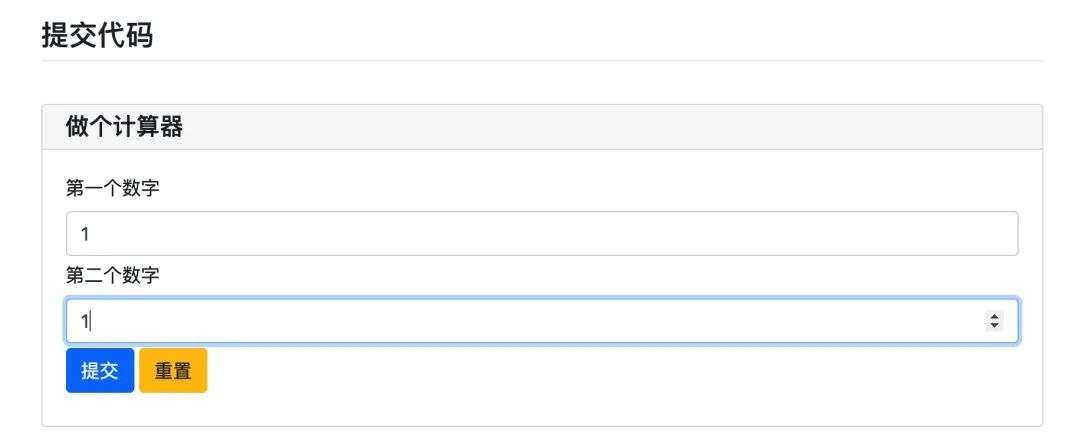
因为简单,连函数都不用定义,直接 f-string 就解决了,如果需要复杂的功能,就可以定义一个函数,点击按钮就执行这个函数
如何渲染页面
从上面的介绍不难看出,用 PyWebIO 就好比往一张白纸里面塞东西。
但我还没说,如何创建一张白纸以及如何渲染页面,下面是一个本文用的最简单的框架
from pywebio import *
from pywebio.input import *
from pywebio.output import *
def myfirstpage():
something
if __name__ == '__main__':
start_server(myfirstpage,port=8082,auto_open_webbrowser=True)
可以看到,我们只要定义一个函数,然后往里面塞各种内容,最后通过start_server()指定端口启动就行!
至此,有关 PyWebIO 开发页面的基本流程与常见操作就介绍完了。
是不是就像数据分析一样,拿着各种函数对数据一通操作,我们也是拿着各种写好的功能,需要一个添加一个! 如果你感兴趣的话,我强烈建议你自己敲一遍代码感受一下。
当然,本文介绍的代码只是最简单的demo,关于这个库我还有很多想说的,最近我用这个库亲自做了一个数据查询页面,如果你喜欢的话,可以给本文点赞支持一下!